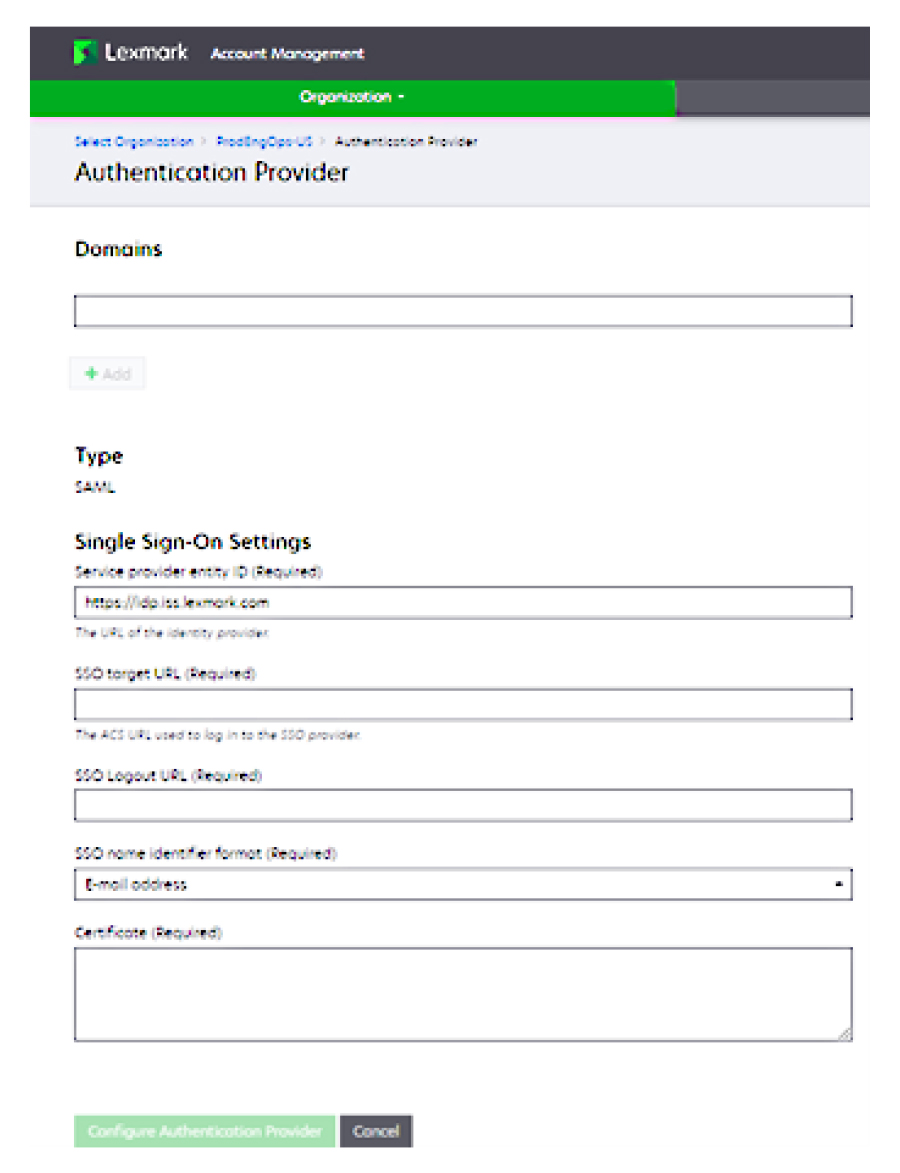Az Azure Active Directory konfigurálása
Az alábbi képek a valóságban eltérhetnek.
Az Azure portálról navigáljon az Azure Active Directory szolgáltatásba.
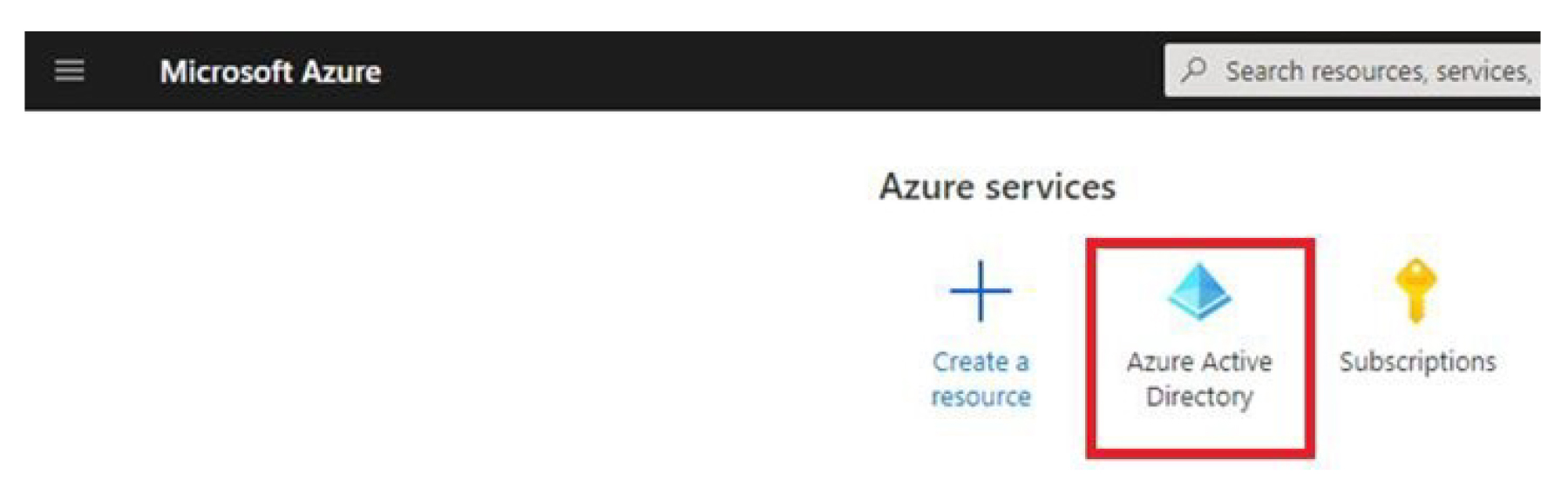
Kattintson a Vállalati alkalmazások > Új alkalmazás elemre.
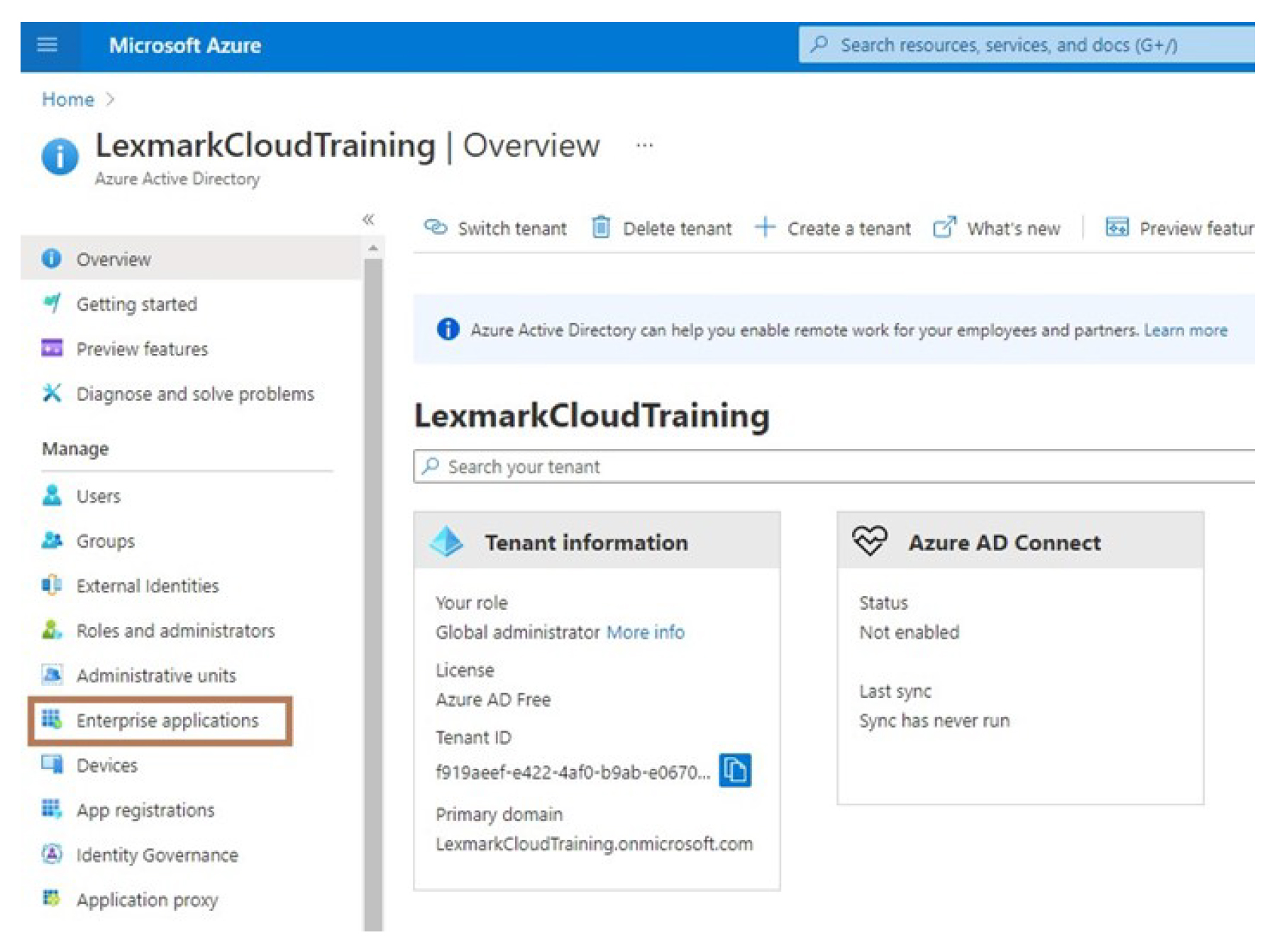
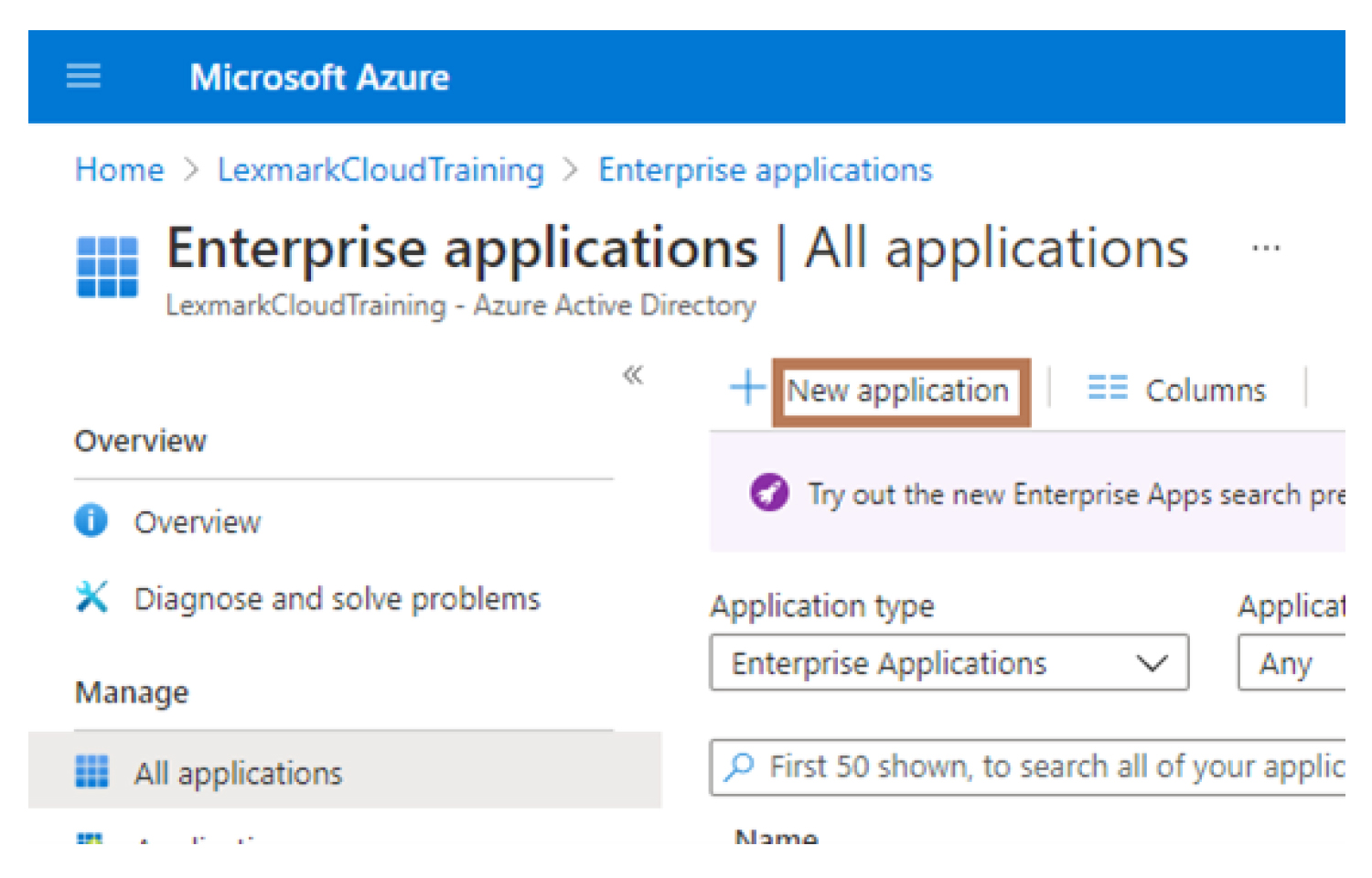
Kattintson a Készítse el saját alkalmazását > Integráljon minden olyan alkalmazást, amelyet nem talál a galériában (Galériában nem szereplő alkalmazás) lehetőségre.

Írja be az alkalmazás nevét.
A Vállalati alkalmazások áttekintése képernyőn kattintson az Egyszeri bejelentkezés beállítása elemre, majd válassza a SAML lehetőséget.
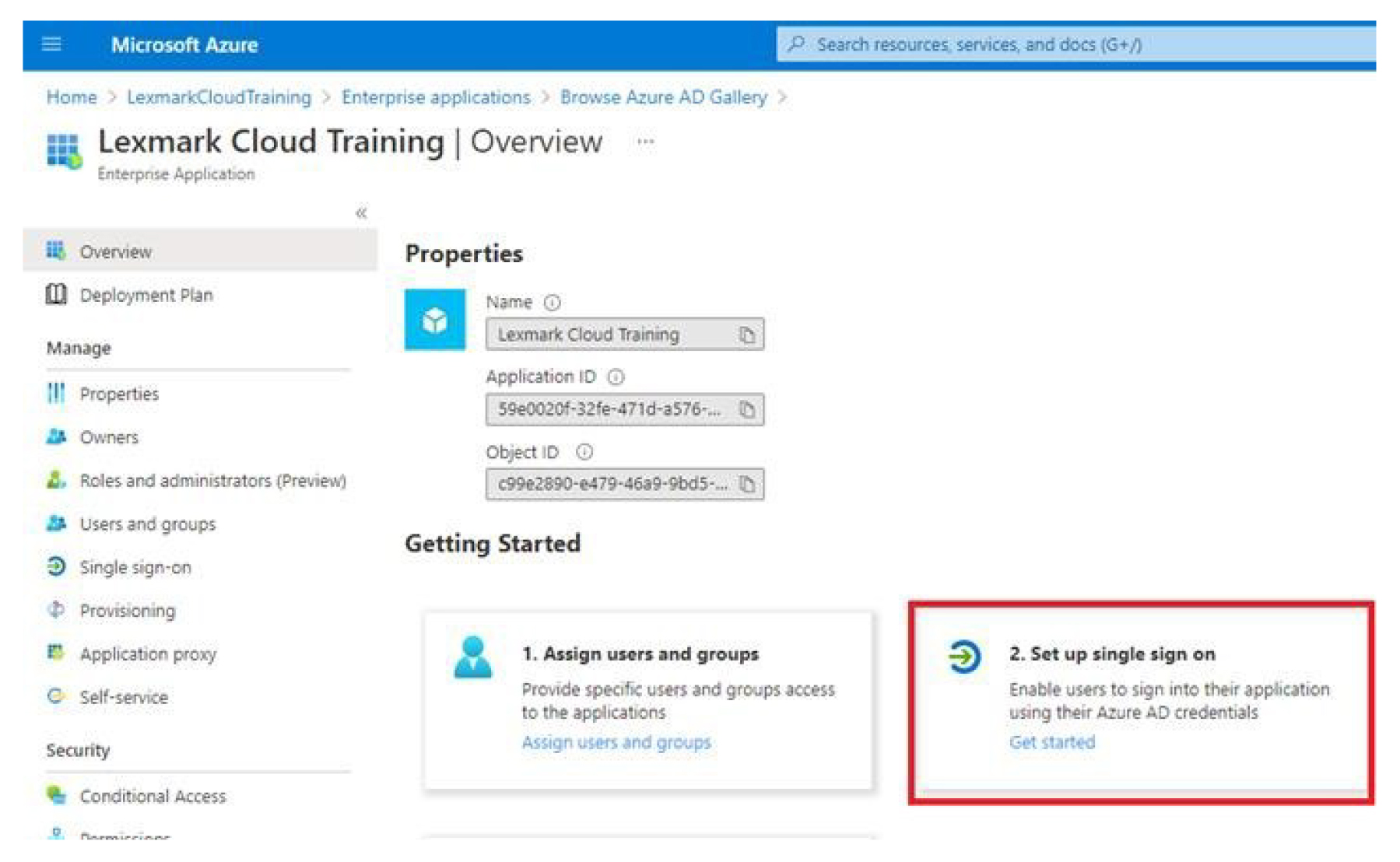
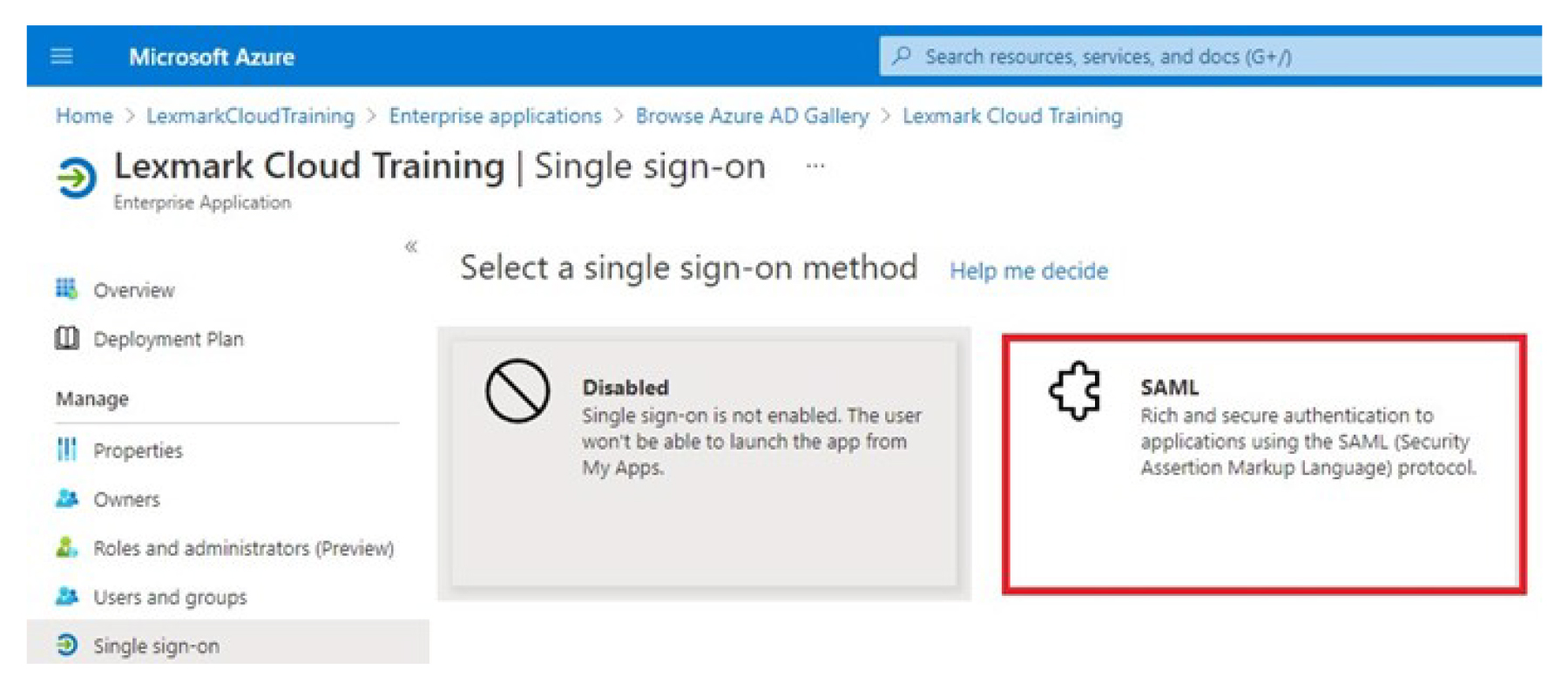
Az Alapvető SAML-konfiguráció részben konfigurálja a következő beállításokat:
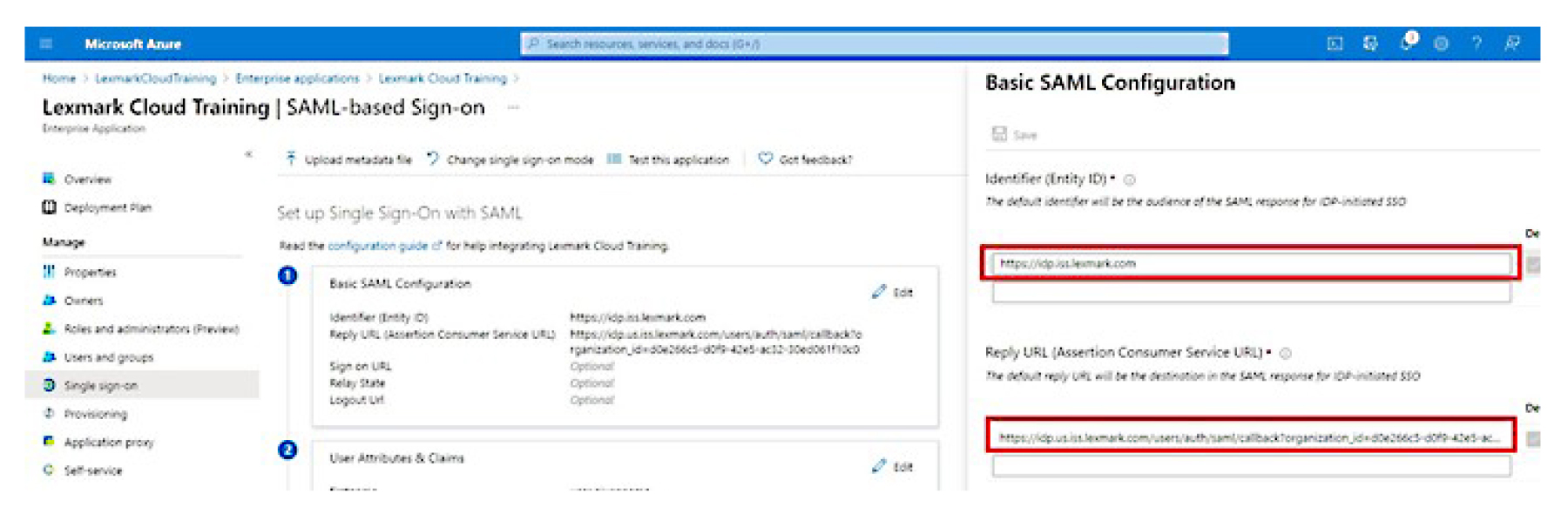 Megj.: Szerezze be a beállításokat a szolgáltatótól.
Megj.: Szerezze be a beállításokat a szolgáltatótól.Azonosító (Entitásazonosító)
Megj.: Az alapértelmezett Lexmark Cloud Services entitásazonosító https://idp.iss.lexmark.com. Győződjön meg arról, hogy az Azure-ban található entitásazonosító megegyezik a Lexmark Cloud Services portálon található entitásazonosítóval.Válasz-URL (Tényfeldolgozó szolgáltatás URL-je)
Az Ön tartózkodási helyétől függően a következőkben példák láthatók a teljes válasz-URL-re:
https://idp.us.iss.lexmark.com/users/auth/saml/callback?organization_id=XXXXXXXX-XXXX-XXXX-XXXX-XXXXXXXXXXXXX
https://idp.eu.iss.lexmark.com/users/auth/saml/callback?organization_id=XXXXXXXX-XXXX-XXXX-XXXX-XXXXXXXXXXXXX
Megj.: Az organization_id paraméter értékének meghatározásához jelentkezzen be a Lexmark Cloud Services portálra, majd kattintson a Fiókkezelés elemre. Az organization_id paraméter megjelenik az URL-ben.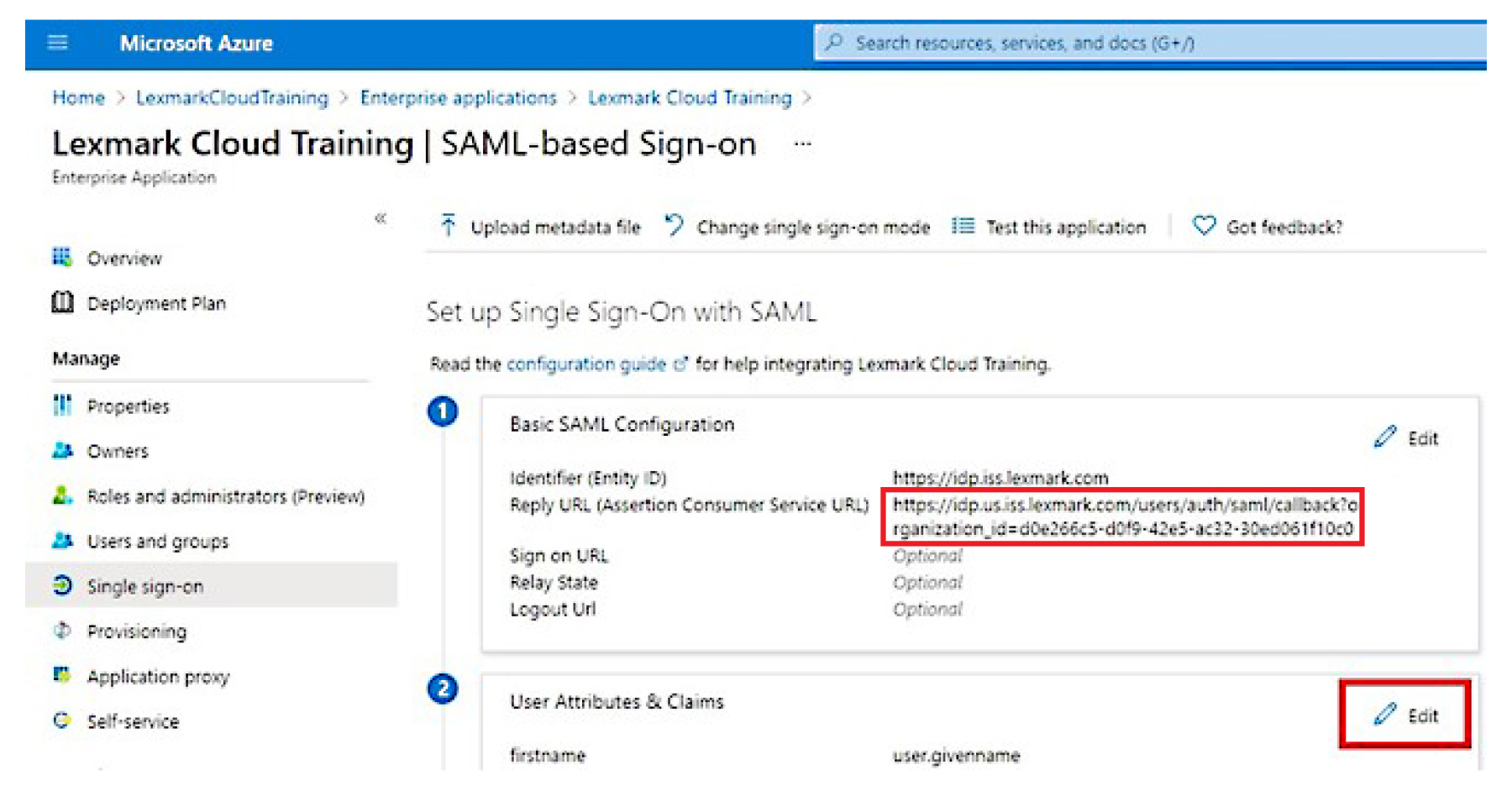
A Felhasználói attribútumok és jogcímek részben kattintson a Szerkesztés elemre.
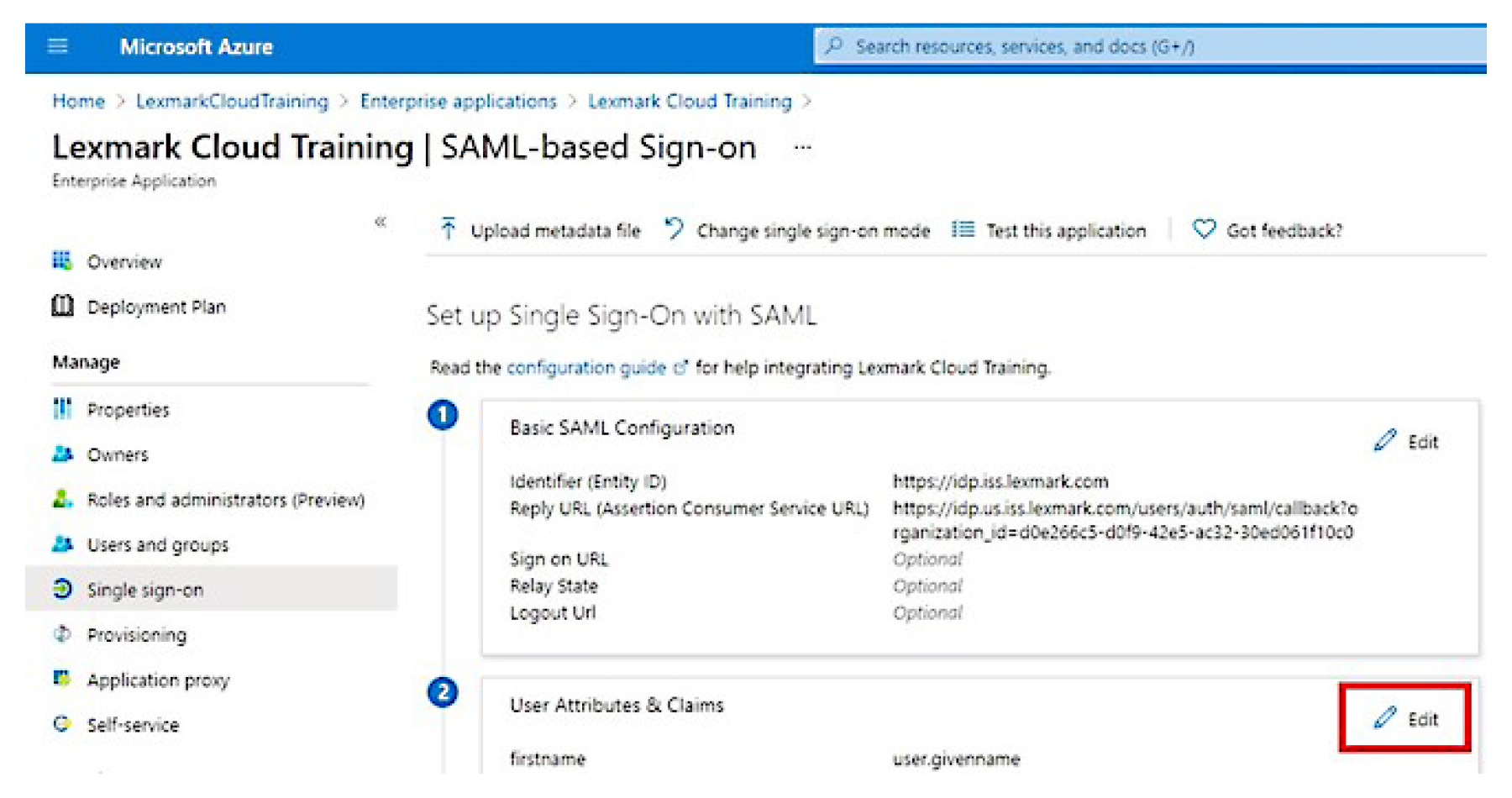
Kattintson az Új jogcím hozzáadása lehetőségre, majd írja be az egyes jogcímek nevét és forrását.
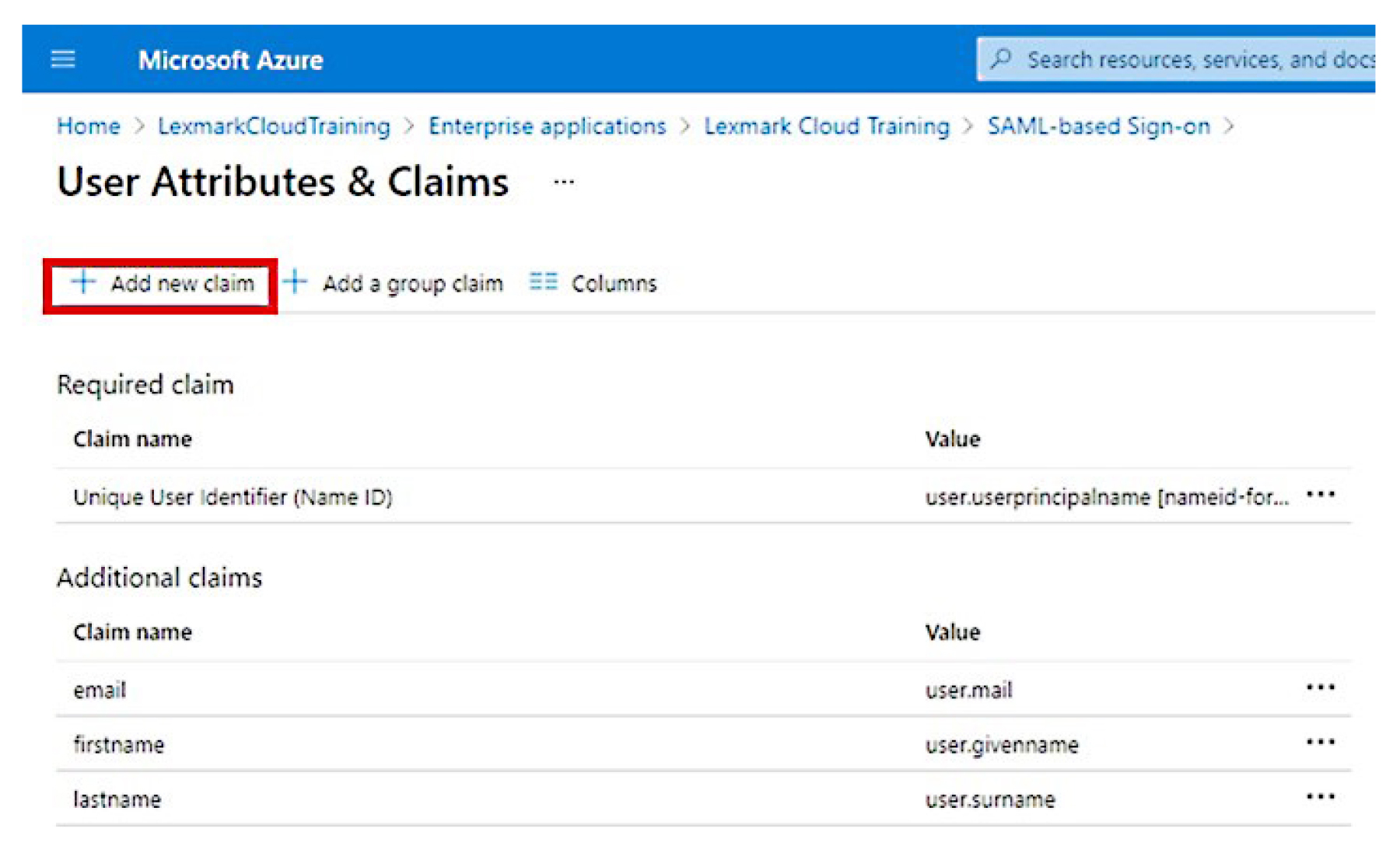
A SAML aláírási tanúsítvány résznél tegye a következőket:
Töltse le a Base64 tanúsítványt.
Másolja ki a bejelentkezési és a kijelentkezési URL-eket.
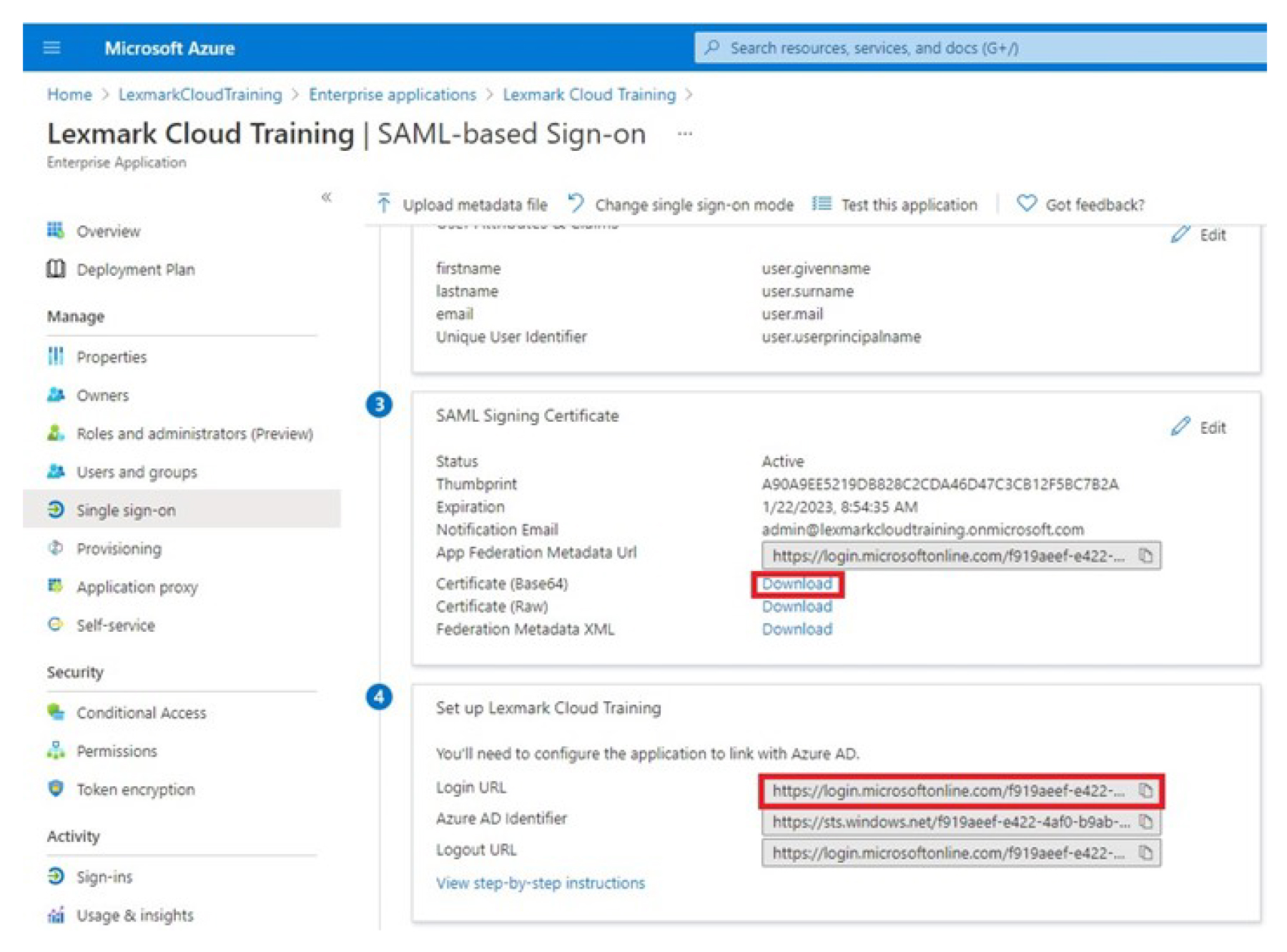
Az Azure-konfigurációtól függően rendeljen hozzá felhasználókat a létrehozott vállalati alkalmazáshoz.
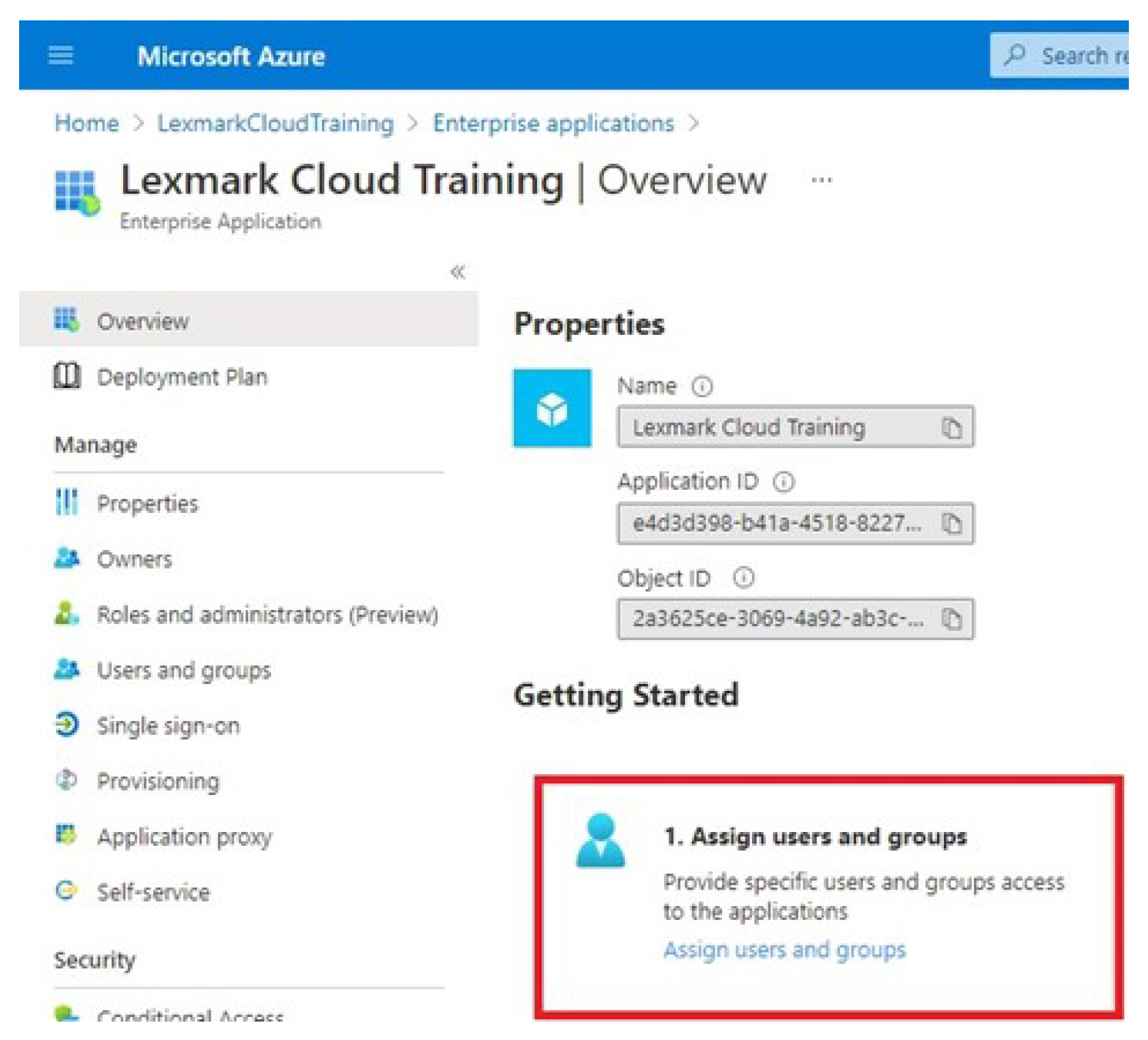
Mentse a beállításokat.